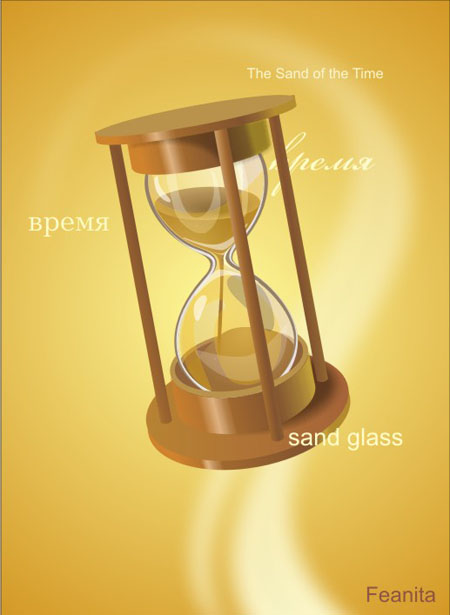Порисуем время, а точнее его оболочку в виде песочных часов, для этого нам понадобится само время, Corel и много терпения!
1. Инструментом Ellipse Tool (F7) рисуем круг, для ровного круга зажимаем Ctrl, затем конвертируем круг в кривую Arrange-Convert to curves(Ctrl+Q)
взяв нижнюю точку приспустим её вниз, как у меня!
2. Копируем этот овал (Shift+ тащим Pick Tool к середине объекта) и немного дорабатываем его форму-сделаем его немного тупее (кстати скопируйте этот внутренний овал и положите куда-нить в уголок он нам еще пригодится!)
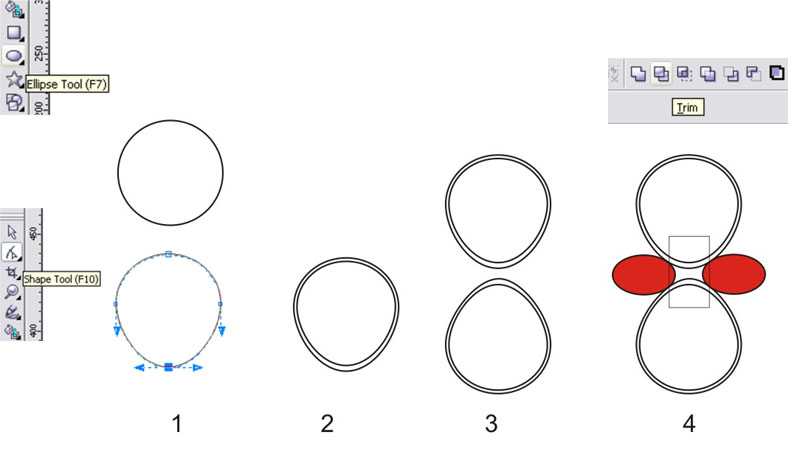
3. выделим первые два объекта и скопируем их вниз(выделяем Pick tool, зажимаем Ctrl и тащим)
полученные объекты немного вытянем из верхней точки-обратите внимание, как на моём рисунке.У меня кстати не очень видно-у вас должно быть поострее! Делаем мы это специально-потому, что на наши будущие часы мы будем смотреть немного сверху!
4. Теперь инструментом Elipse Tool (F7) нарисуем овал, скопируем его и расположим как на моём рисунке, сверху инструментом Rectangle Tool рисуем прямоугольник!
5. Обрезаем кружками квадрат-для этого сначала выделяем круг, затем квадрат(зажав Shift)и щелкаем по кнопке Trim.
Повторяем это всё со вторым кругом.
6. Теперь выделим два больших овала и нынешний объект-и нажмем Weld! Смотрим что получилось!
кстати, на этом этапе при объединении могут получиться лишние точки-их надо удалить, и если надо поменять тип точки
7. Такой же трюк проделываем с внутренними овалами! вуаля!
у нас уже есть колба для песка-она конечно одна но я буду называть её двумя объектами-большой колбой и малой(внутренней)
Возьмите внутреннюю "колбу" и вырежите ей в большей отверстие!Но её не удоляйте!
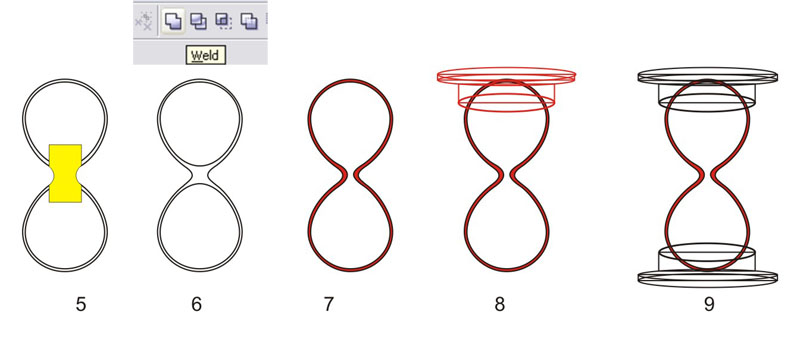
8. Теперь берем опять инструмент Elise Tool(F7), рисуем овал(как у меня), затем копируем его и размещаем две копии наверху,
чем выше круг-тем он должен быть уже! Дорисуем два прямоугольника, как на рисунке!
9. Выделим пять последних фигур, скопируем и утащим вниз объекта( отзеркальте их)-и забудим о них на некоторое время!
10. Сосредоточим внимание на верхней части!
Объединим нижний овал с большим прямоугольником-как объединять объекты вы уже знаете!
Теперь объединим средний овал и небольшой прямоугольник. Если вы зальёте эти объекты-получится как у меня!
11. Заливаем объекты инструментом Fountain Fill Dialog(F11) или кликаем по палитре сбоку левой кнопкой мыши!
Если вдруг- у вас объекты будут расположены в другой последовательности-то для того что бы верхний овал был самым верхним
жмем Shift+Page Up(самым нижним Shift+Page Down) если надо сместить только на один слой Ctrl+Page Up(Down)
Не уделяйте сейчас внимание заливке-о ней поговорим потом!
12. Теперь пошли вниз. Почему мы просто не копируем верхнюю часть? Потому что линия горизонта над предметом-низ нам видно больше!
и вид там будет совершенно другой!
Я рисую заново все объекты а вы используете то, что вначале утащили вниз в запасник!
Берем овал, обратите внимание как он расположен и растяните его по высоте-теперь мы видем его больше! Смело копируйте его в середину!
Вырежте меньшим дырку в большем. Я обозначю его желтым цветом! Меньший положим сбоку-потом еще попользуем!
13. скопируем колечко и уменьшим его немного-смотрите как у меня! Для того что бы было понятнее я назову колечки 1(большее) и 2(меньшее).
Берем колечко 1-нарисуйте любую формуи обрежте им колечко, я обрезаю тем овалом что мы отложили! Обратите внимание на уголки!
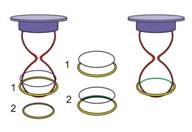
14. Берем запасное кольцо 2, распологаем как у меня-затем рисуем овал и обрезаем им колечко, с помощью Intersectin. Полученную форму я выделила зеленым. Теперь совместим их!
Что же это такое -спросите вы? Это будет наше преломление стеклом!и если бы у нас был фон с узорами-он бы тоже должен был преломиться!
15. Дальше уже известным нам методом объединения и обрезки, получаем из прямоугольника и овала -нижнюю часть подставки. Помним что овал у нас теперь оочень широкий?Отлично!
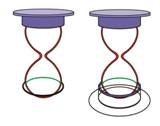
16. ну и дорисовываем основание подставки тем же методом, что и верх!. Я использую здесь объединение готовых форм-потому что нам важно сделать-симметричный объект!Возьмем отложенный овал-и подложим его в самый низ!
17. Ну вот почти готово! Меньшую "колбу" заливаю и делаю ей прозрачность инструментом Interactive transparenci Tool
Заливаю всё чтоб вам было понятно что это у нас такое! А это-часы без песка!
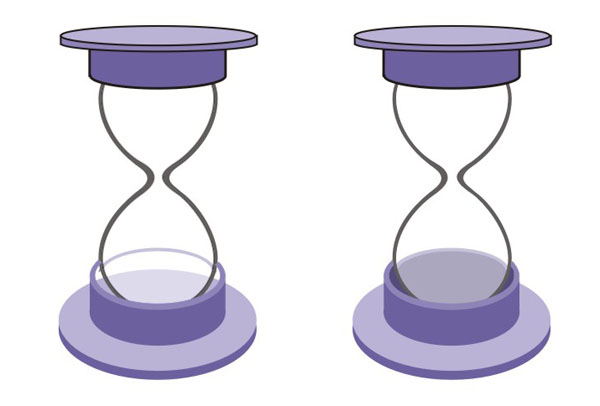
Затем рисуем прямоугольник. Сначала выделяем малую"колбу", затем новоиспеченный прямоугольник и жмем Intersect!
Подгоняем точки по узкой форме и заливаем цветом песка!Я продляю этот объект вниз-и рисую как-бы падающую струйку песка. Вы можете прорисовать прямо песчинки-у меня уже нет времени на это!))))
добавим несколько песчинок для декоративности!

Ниже нарисуем небольшую горку упавшего песка!Честно говоря у меня уже нет сил на это-я заливаю просто градиентной заливочкой!
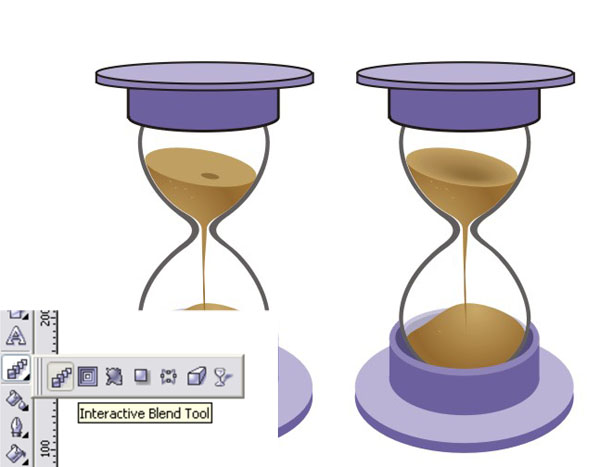
20. А теперь самое важное -рисуем блики, это уже каждый по мере своей ленивости! Чем больше бликов, тем лучше! Мы можем скопировать меньшую колбу-и деформируя её по нескольким точкам-также добавить блики!Очень удобно брать её как основу её-потому что блики должны идти именно по её форме! Здесь нам пригодится отложенный в начале урока овал, его тоже удобней подгонять по форме колбы!
Рисуем мелкие блики, деформируя круги по точкам! Затем заливаем и применяем прозрачность!
21. Теперь дорабатываем заливку!
добавим тени!
Рисуем овал-добавляем тень инструментом Interactive Drop Shadow Tool! Отделим тень от объекта-Ctrl+K, удалим овал.
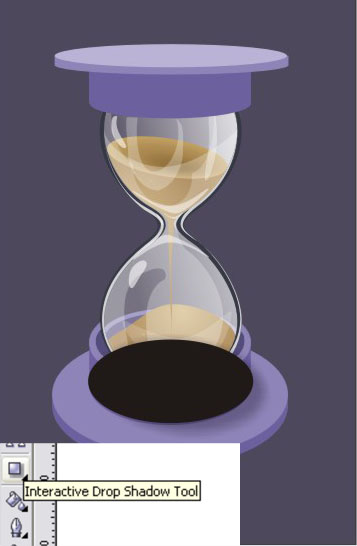

Я еще добавляю опорные ножки!Рисую их так же как всё-объединяя кадрат и овал!!
Нарисуёте от них падующие тени) Я к сожалению забыла!
В этом уроке изложен принцип рисования подобной формы!
Я не стала детально прорисовывать объект-но ведь это тест на терпение-вдруг у вас получится и хватит сил на проработку?
А вы можете усложнитиь или облегчить саму форму, добавить красивых деталек, прорисовать блики, инкрустировать корпус камушками…вообщем фантазируйте! В конце концов насыпте туда чего-нить интересного!